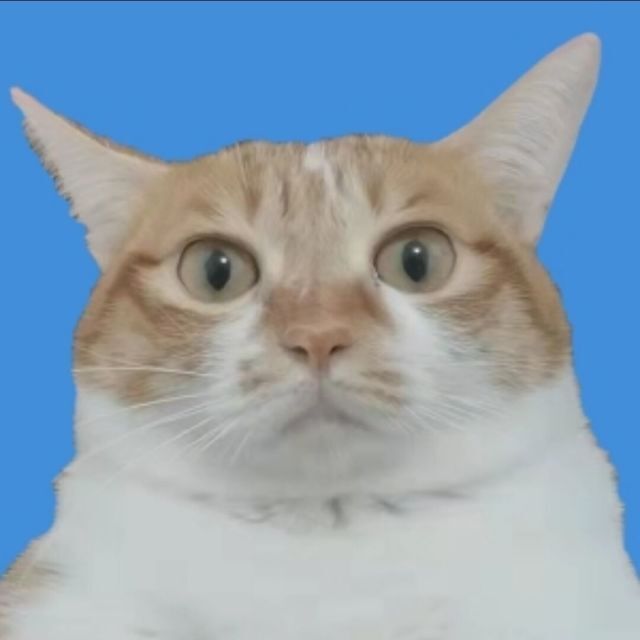
安装相关软件
安装git
Git是一个开源的分布式版本控制系统,可以有效、高速地处理从很小到非常大的项目版本管理。也是Linus Torvalds为了帮助管理Linux内核开发而开发的一个开放源码的版本控制软件。据说他开发git只花了两周时间,大佬不愧是大佬。
git官网
windows:到git官网上下载,下载后会有一个Git Bash的命令行工具,用这个工具就可以使用git了。
linux:因为开发git就是为了管理linux内核开发的,所以linux的非常简单,只需要下面这行代码
1 | sudo apt-get install git |
当然你像我一样使用IDE自动安装
安装完成后,可以使用git --version查看版本
安装nodejs
因为Hexo是基于nodeJS编写的,所以需要安装一下nodejs和里面的npm工具。
windows:到nodejs下载地址,选择LTS版本(稳定版本)就行了。
linux:使用以下命令
1 | sudo apt-get install nodejs |
安装完后,使用node -v 和 npm -v 查看版本
安装hexo
可以参考官方文档,真的非常好用
所有必备的应用程序(git和nodejs)安装完成后,即可使用 npm 安装 Hexo。
全局安装
1 | npm install -g hexo-cli |
关于github pages
可以参考官方文档
创建github仓库
新建一个名字为username.github.io的仓库
仓库名必须为username.github.io,否则不会被github识别。其中username为github账户的用户名。
生成ssh添加到github(如果之前没有添加过的话)
在git bash中,配置账户信息
1 | git config --global user.name "yourname" |
这里的yourname为GitHub用户名,youremail为GitHub的邮箱。不要瞎写,不然无法push到github
可以查看配置的信息。以防写错
1 | git config user.name |
然后创建SSH,一路回车。
1 | ssh-keygen -t rsa -C "youremail" |
创建完成后,会生成C:\Users\Username.ssh文件夹
其中id_rsa是生成的私钥,id_rsa.pub是生成的公钥。将id_rsa.pub用记事本打开,复制其内容,添加到github的设置中。
添加完成后,在gitbash中查看是否添加成功
1 | ssh -T git@github.com |
成功会有 Hi username/username.github.io! You’ve successfully authenticated, but GitHub does not provide shell access. 这句话。
关于hexo
hexo的初始化
前面给的官方文档也包含了hexo的配置,以及命令等其他相关的功能。 所以这里就简单写一下。
执行下列命令,Hexo将会在当前目录的指定文件夹中新建所需要的文件,请确保指定文件夹为空。
1 | hexo init <folder> |
新建完成后,指定文件夹下会生成一些文件,其中:
_config.yml——hexo的配置文件
package.json——应用程序信息
scaffolds——模板文件夹,创建文章时,会根据模板来创建
source——资源文件夹,写的markdown和图片资源什么的都在这
themes——主题文件夹,比如我在使用的butterfly主题就放在这
将hexo部署到GitHub
将hexo生成的文章部署到GitHub上
打开hexo配置文件 _config.yml,翻到最后,修改deploy
其中YourgithubName是你的GitHub账户,branch是分支,一般设置为main或者master
1 | deploy: |
修改完后,需要先安装deploy-git(部署的命令),这样才能用命令部署到GitHub。
1 | npm install hexo-deployer-git --save |
之后是hexo的部署命令
1 | hexo clean |
其中 hexo clean 清除了你之前生成的东西。
hexo generate 生成静态文章,可以用 hexo g缩写
hexo deploy 部署文章,可以用hexo d缩写
hexo generate 和 hexo deploy 也可以合并写成 hexo g -d 或者 hexo d -g
出现 INFO Deploy done: git 时,说明部署成功了。
稍微等一会,便可以在 https://yourname.github.io 这个网站看到你的博客了,其中yourname是github的用户名。
刷新显示404,请不要着急。心急吃不了热豆腐
到这里,使用hexo在github.io上搭建博客网站就成功了。
就可以开始写博客了。
但,是不是有点单调。所以我们可以使用主题来装饰他,来实现更多的功能。 github官方建议你使用博客生成工具 Jekyll。
关于hexo的主题butterfly
可以参考官方安装文档
安装butterfly
在hexo的根目录里
github:
1 | git clone -b master https://github.com/jerryc127/hexo-theme-butterfly.git themes/butterfly |
gitee:
1 | git clone -b master https://gitee.com/immyw/hexo-theme-butterfly.git themes/butterfly |
应用主题
修改 Hexo 根目录下的 _config.yml,把主题改为butterfly
1 | theme: butterfly |
安裝插件
如果你沒有 pug 以及 stylus 的渲染器,請下載安裝:
1 | npm install hexo-renderer-pug hexo-renderer-stylus --save |
butterfly的相关配置
相关配置请看文档,有详细的解释。在此不作赘述。
可能会产生的错误
错误的原因可能很多,解决方法并不一定有用。在这里列出我碰到的问题。
因为github连接不稳定,所以要有耐心。
OpenSSL SSL_read: Connection was aborted, errno 10053
原因
Git默认限制推送的大小,运行命令更改限制大小
解决方法
1 | git config --global http.postBuffer 524288000 |
Failed to connect to github.com port 443: Timed out
原因
代理的设置问题
解决方法:
进入项目目录中,使用命令行取消代理设置:
1 | git config --global --unset http.proxy |